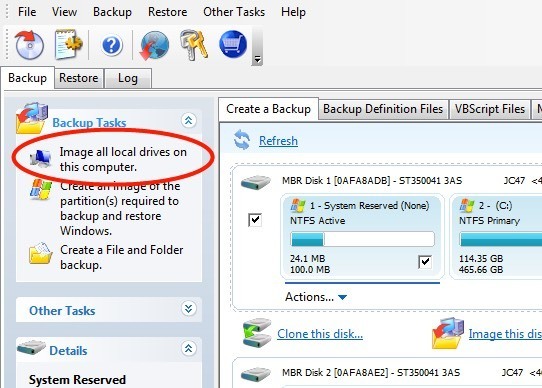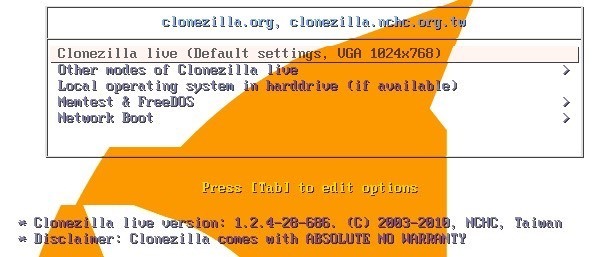コンピュータシステムの優れたバックアップを作成するには、すべてのデータをバックアップするだけでなく、すべてのWindowsおよびシステムファイルが正常に動作し安定している場合にバックアップすることが必要です。ハードドライブがクラッシュしたり、Windowsオペレーティングシステムが壊れた場合は、データをすばやく読み戻すことができるだけでなく、すべてのユーザー設定、ブックマーク、インストールされているドライバ、インストールされているすべてのOSをすべて読み戻すことをお勧めしますアプリケーションなどを提供しています。
両方のことを一度に処理するための良い方法は、ハードドライブのイメージを作成することです。イメージを作成することにより、OSやデータファイルを含むシステム全体の状態がスナップショットのようにキャプチャされ、いつでも再ロードできます。これはデータを保護する最善の方法であり、最速のソリューションです。しかし、ほとんどのイメージングプログラムでは、復元を実行する際に少しの試行錯誤が必要となるため、必ずしも最も簡単な解決策ではありません。
この記事では、ハードコピーのための私のお気に入りのフリーウェアプログラムドライブ。 Acronisをはじめとする多くの有料ソリューションもあります。これは、プロセスを簡単にしますが、変更のコストがかかる可能性があります。コンピュータを嫌い、最も簡単なプロセスを望むなら、商用ソフトウェアに進んでください。それ以外の場合は、ハードドライブを複製するためのいくつかの偉大なフリーウェアアプリケーションをお読みください。
Paragon Backup&リカバリ
Paragon Backup&回復 は自宅でハードドライブをバックアップおよびリストアするための私の好きなツールの1つです。それは機能のスルーを持っており、非常に信頼性が高いです。これは非常に長い間行われていたため、ソフトウェアは洗練され、Windows 2000からWindows 8.1 32ビットまたは64ビットに至るまで、Windowsのすべてのバージョンで完全に動作します。
- GPTディスクを含む完全なディスクバックアップ
>- 1つのフルイメージを作成し、その後のバックアップで領域を節約できるように、差分バックアップ。私はParagonが差分バックアップをサポートする唯一のフリーウェアであると信じています。
- バックアップをローカルハードディスクに隠しパーティションに保存して、アクティブパーティションLinuxとWinPEのブート可能リカバリメディアオプション
- イメージ全体または特定のファイルとフォルダのみをイメージから復元する
プログラムには、商用バージョンのすべての機能も含まれています。そのうちの1つを使用しようとすると、有料版のプログラムをアップセルしようとします。それは大きな迷惑ではありませんが、少し面倒です。私はむしろそれを最小限に抑えたいと思っています。もし私がプログラムを気に入っていれば、より多くの機能フルバージョンを購入することに興味があるかもしれません。
無料版は、
DriveImage XML
DriveImage XML は完全にフリーなデータです。論理ドライブとWindowsパーティションのイメージとバックアップを作成するためのリカバリプログラムです。このプログラムの主な特徴は次のとおりです:
- Windowsを再起動することなく、論理ドライブとWindowsパーティションを画像ファイルにすばやくバックアップできます(ログインしたままでもかまいません)。
- 画像からファイルを簡単に参照、閲覧、または抽出する
- 画像を同じドライブまたは別のドライブに復元する
- ドライブからドライブに直接データをコピーする
- タスクスケジューラで自動バックアップと画像作成をスケジュールする
DriveImage XMLの素晴らしい点は、Live CDまたはWinPEブートCD-ROMからプログラムを実行することです。 Microsoftのボリュームシャドウサービス(VSS)を使用します。つまり、使用中のハードドライブのホットイメージを作成できます。 Windows XP、Windows Server 2003、Windows Vista、Windows 7、Windows 8をサポートしています。
イメージを復元するときに覚えておくべきことの1つは、復元するパーティションが同じサイズまたはより大きい。元のサイズより小さいパーティションサイズには復元できません。また、DriveImage XMLは、最初のバックアップイメージの後に増分バックアップを実行しないため、スペースを増やす必要があるか、古いバックアップを削除する必要があります。
Macrium Reflect Free
Macriumは無料で反射します はディスクイメージングやディスククローニングのための一般的なフリーユーティリティです。設計上、MacriumのGUIはDrive Image XMLよりもはるかに優れています。清潔でモダンに見えます。
ディスクを複製したり、ディスクをイメージ化したりすることができます。 1つのディスク上のすべてを別のハードディスク、つまりより大きなディスクに移動する場合は、クローニングが優れています。ディスクイメージングはスケジュール設定できますが、複製は手動で行う必要があります。最後のオプションは新しいハードウェアに復元するためにMacriumの有料版を必要としますが、同じハードドライブ、交換用ハードドライブまたは新しいコンピュータにイメージを復元することができます。
Macriumもイメージを新しいハードドライブに復元するために使用できるLinuxレスキューCDとWindows PEレスキューCDがあります。復元プロセスはかなり簡単で、どこにでも混乱している場合は、知識ベース で画像の作成、画像の復元、トラブルシューティングなどのチュートリアルがあります。これは初心者ユーザーにとっては良いプログラムです。
EaseUS Todo Backup Free
EaseUSはさまざまな製品を生み出していますが、最高のものはTodo Backup です。 Paragonのように、彼らは有料版にアップセルしたいと思っていますが、無料版はバックアップとリストアを実行するときにうまくいきました。
単純なクリーンなインターフェースを持っていて、それがアップセルリングになるとパラゴン。
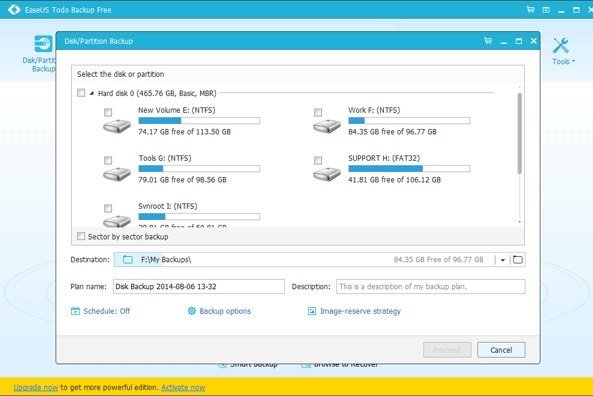
無料版を使用すると、「今すぐアップグレードしてより強力なエディションを入手できます」というウィンドウの下部に小さなバーが表示されます。同じマシン上の同じディスクまたは新しいディスクにのみリカバリすることができます。新しいハードウェアに復旧したい場合は、ParagonとMacriumのように有料ソフトウェアを購入する必要があります。機能上、パラゴンがサポートしている点でパラゴンに最も近いです。 WinPEのブータブルメディアを使用して復元することができ、期待どおりに動作します。
EaseUS Todoのバックアップは、特にオンラインガイド の後に特に使いやすいことがわかりました。
CloneZilla
高度なユーザーであれば、CloneZilla が正しい選択かもしれませんあなたのために。 Clonezillaは基本的にはあなたが起動してそこから作業するライブCDです。他のプログラムとは異なり、Windows内で実行可能な実行可能ファイルはありません。そうすれば、ほとんどの人が何か他のものを選択するのに十分な理由があるでしょう。
しかし、DOS環境と、あなたのバックアップまたはディスクイメージを作成するための最もカスタマイズされたオプションが必要な場合は、CloneZillaでカバーしました。
- ext2、ext3、ext4、xfs、jfs、FAT12、FAT16、FAT32、NTFS、HFS +、UFS、VMFS3、VMFS5、およびminixを含む広範なファイルシステムをサポートしています。
- イメージファイルは、ローカルまたはNFSサーバー、Sambaサーバー、またはSSHサーバーに保存できます。
- MBRおよびGPTフォーマットのハードドライブをサポートしています。 CloneZillaでクローンと復元を実行することは、私が予想していたよりも多少の作業であり、初心者ユーザーにとっては間違いなく多くの落とし穴がありました。ありがたいことに、彼らは共通の操作を実行するためのステップバイステップの指示でいくつかのドキュメンテーション を持っています。
これは、Windowsでディスクを複製またはイメージングするための私のお気に入りの5つのツールです。ここで言及されていない別の提案がある場合は、コメントに投稿してください。お楽しみください!